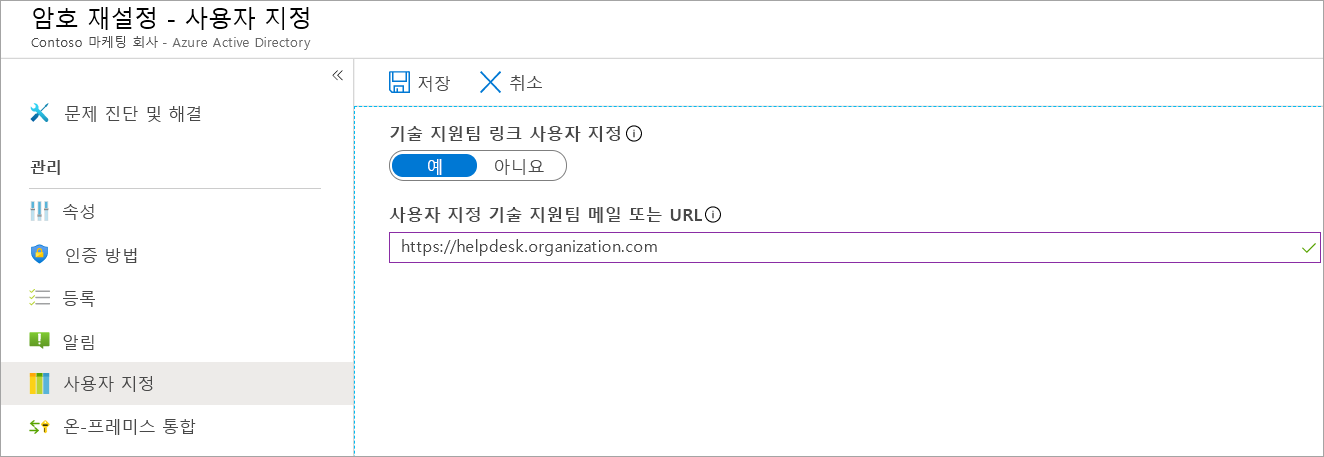Microsoft Entra 셀프 서비스 암호 재설정 구현
조직의 Microsoft Entra ID에 SSPR(셀프 서비스 암호 재설정)을 구현하기로 결정했습니다. 마케팅 부서에서 평가판 배포로 20명 사용자 그룹에 대한 SSPR 사용을 시작하려고 합니다. 모든 기능이 제대로 작동하는 경우 전체 조직에서 SSPR을 사용하도록 설정합니다.
이 단원에서는 Microsoft Entra ID에서 SSPR을 사용하도록 설정하는 방법을 알아봅니다.
필수 조건
SSPR 구성을 시작하기 전에 다음이 필요합니다.
- Microsoft Entra 조직: 이 조직에서는 적어도 평가판 라이선스를 사용하도록 설정해야 합니다.
- 전역 관리자 권한이 있는 Microsoft Entra 계정: 이 계정을 사용하여 SSPR을 설정합니다.
- 비관리 사용자 계정: 이 계정을 사용하여 SSPR을 테스트합니다. Microsoft Entra는 SSPR에 대한 관리 계정에 추가 요구 사항을 부과하므로 이 계정은 관리자가 아니라는 것이 중요합니다. 이 사용자와 모든 사용자 계정에는 SSPR을 사용할 유효한 라이선스가 있어야 합니다.
- 구성을 테스트할 보안 그룹: 관리자가 아닌 사용자 계정은 이 그룹의 멤버여야 합니다. 이 보안 그룹을 사용하여 SSPR을 배포할 사용자를 제한합니다.
SSPR 출시 범위
셀프 서비스 암호 재설정이 사용하도록 설정됨 속성에 대한 세 가지 설정은 다음과 같습니다.
- 없음: Microsoft Entra 조직의 어떤 사용자도 SSPR을 사용할 수 없습니다. 이 값은 기본값입니다.
- 선택됨: 지정된 보안 그룹의 멤버만 SSPR을 사용할 수 있습니다. 이 옵션을 사용하여 구성을 테스트하고 예상대로 작동하는지 확인할 수 있는 대상 사용자 그룹에 대해 SSPR을 사용하도록 설정할 수 있습니다. 광범위하게 배포할 준비가 되면 모든 사용자가 SSPR에 액세스할 수 있도록 속성을 사용으로 설정합니다.
- 전체: Microsoft Entra 조직의 모든 사용자는 SSPR을 사용할 수 있습니다.
SSPR 구성
SSPR을 구성하는 개략적인 단계는 다음과 같습니다.
Azure Portal로 이동한 다음 Microsoft Entra ID>관리>암호 재설정으로 이동합니다.
Properties:
- SSPR을 사용하도록 설정합니다.
- Microsoft Entra 조직의 모든 사용자 또는 선택한 사용자에 대해 사용하도록 설정할 수 있습니다.
- 선택한 사용자에 대해 사용하도록 설정하려면 보안 그룹을 지정해야 합니다. 이 그룹의 멤버는 SSPR을 사용할 수 있습니다.
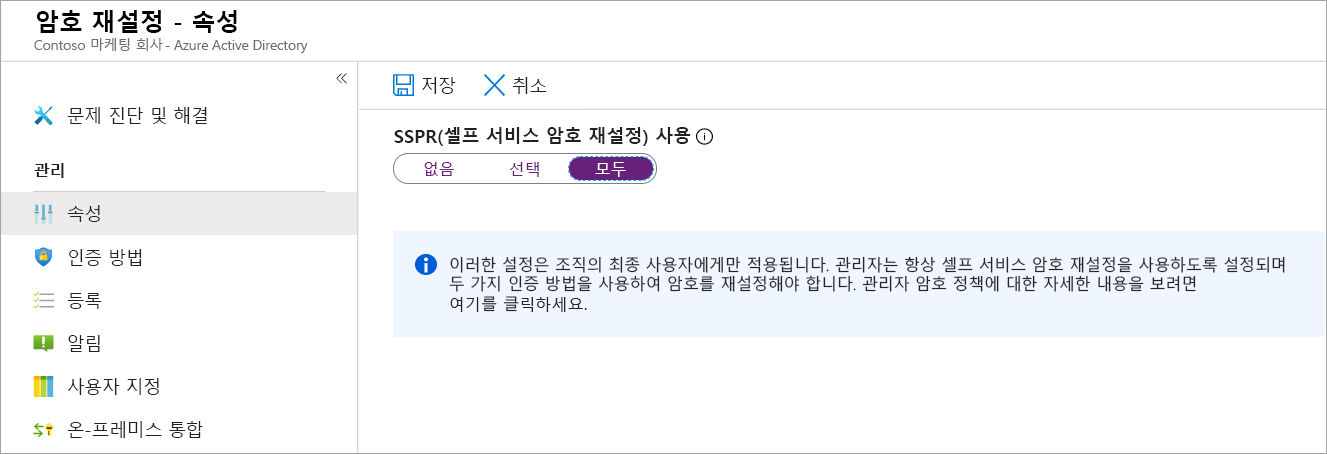
인증 방법:
- 하나 또는 두 개의 인증 방법이 필요한지 여부를 선택합니다.
- 사용자가 사용할 수 있는 인증 방법을 선택합니다.
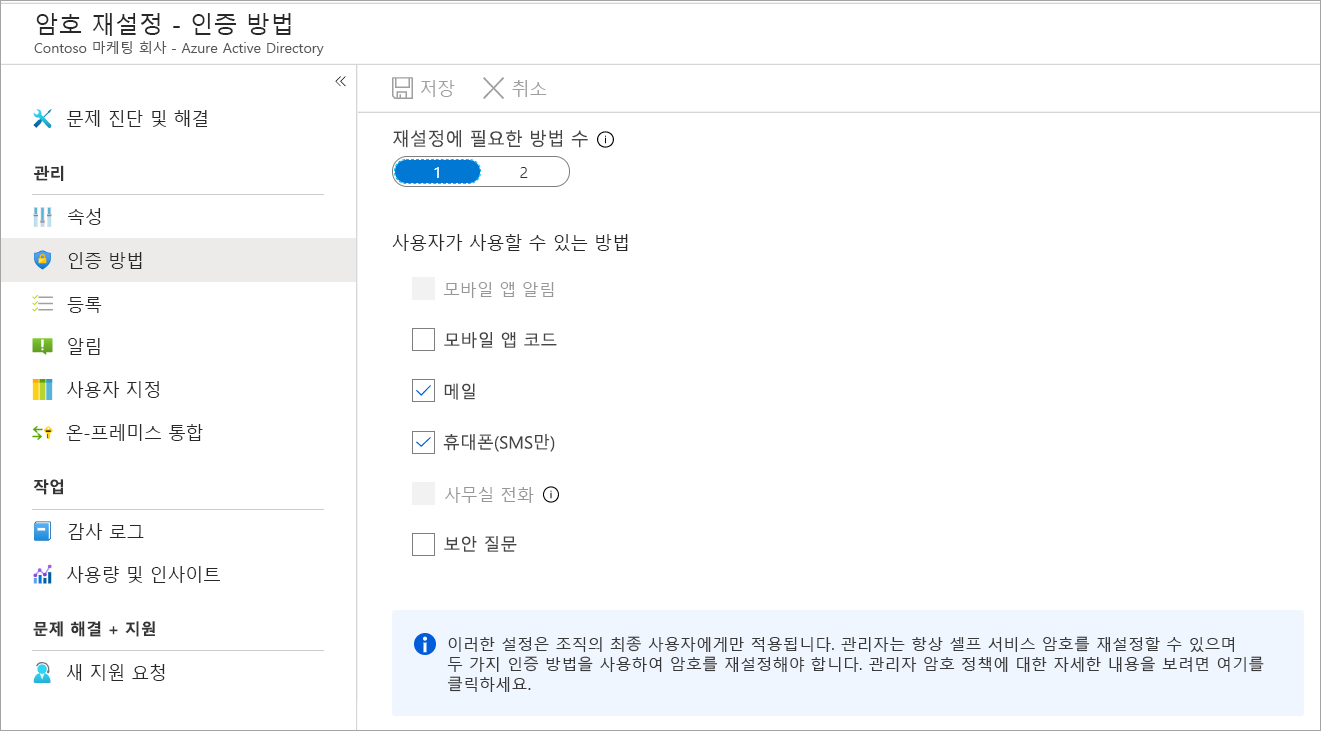
등록:
- 사용자가 다음에 로그인할 때 SSPR에 등록해야 하는지 여부를 지정합니다.
- 사용자가 인증 정보를 다시 확인해야 하는 빈도를 지정합니다.
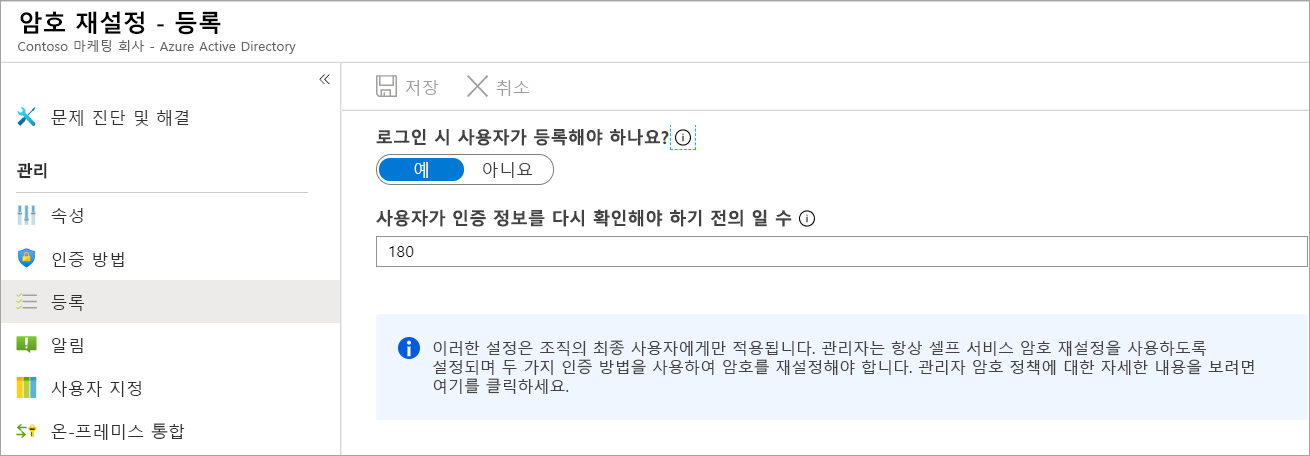
알림: 사용자 및 관리자에게 암호 재설정에 대해 알릴지 여부를 선택합니다.
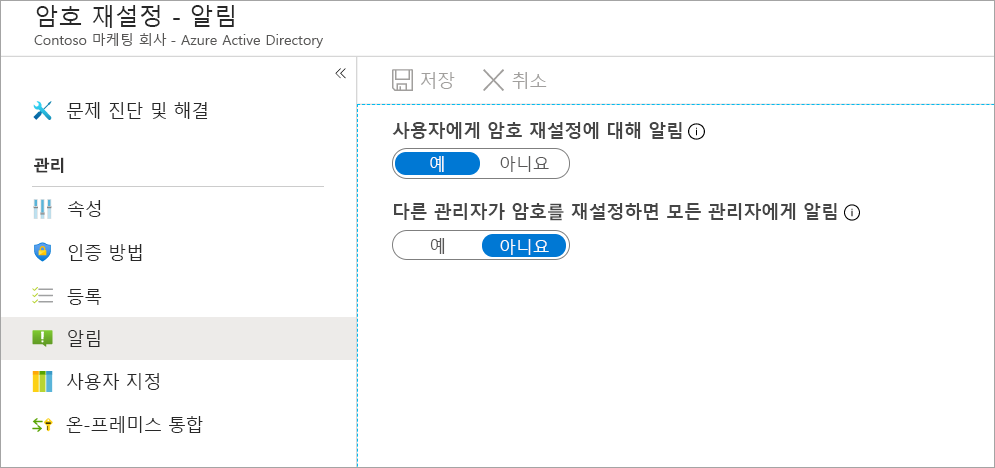
사용자 지정: 사용자가 도움을 받을 수 있는 메일 주소 또는 웹 페이지 URL을 제공합니다.